【C#】DateTimeとDateTimeOffsetでタイムゾーンを考慮した時間比較テクニック
日時比較はDateTimeかDateTimeOffsetを使い、比較演算子やCompareToで大小を判定し、等しいかどうかはEqualsまたは==が便利です。
Kindやオフセットを統一しておけば想定外の誤差を防げ、差を求めるなら差分演算でTimeSpanが得られます。
DateTimeを使った基本比較
C#で日時を扱う際、まずはDateTime構造体を使った基本的な比較方法を理解することが重要です。
ここでは、比較演算子やメソッドを使った判定方法を詳しく解説します。
比較演算子での判定
DateTime同士の比較は、比較演算子を使うのが最もシンプルで直感的です。
==や!=、>, <, >=, <=といった演算子を使って日時の前後関係や等価性を判定できます。
==と!=の動作仕様
==演算子は、2つのDateTimeオブジェクトが同じ日時を表しているかどうかを判定します。
!=はその逆で、異なる日時かどうかを判定します。
using System;
class Program
{
static void Main()
{
DateTime dt1 = new DateTime(2025, 5, 7, 12, 0, 0);
DateTime dt2 = new DateTime(2025, 5, 7, 12, 0, 0);
DateTime dt3 = new DateTime(2025, 5, 7, 15, 30, 0);
// 同じ日時かどうかを判定
bool isEqual = dt1 == dt2; // true
bool isNotEqual = dt1 != dt3; // true
Console.WriteLine($"dt1 == dt2: {isEqual}");
Console.WriteLine($"dt1 != dt3: {isNotEqual}");
}
}dt1 == dt2: True
dt1 != dt3: Trueこの例では、dt1とdt2は同じ日時を表しているため==はtrueを返します。
一方、dt1とdt3は異なる日時なので!=はtrueとなります。
ただし、DateTimeのKindプロパティLocal、Utc、Unspecifiedが異なる場合、同じ日時でも比較結果が期待と異なることがあります。
例えば、dt1がUtcでdt2がLocalの場合、==はfalseになることがあるため注意が必要です。
>, <, >=, <=の評価順序と注意点
日時の前後関係を判定するには、>, <, >=, <=演算子を使います。
これらは日時の「時刻の進み具合」を比較し、どちらが未来か過去かを判定します。
using System;
class Program
{
static void Main()
{
DateTime dt1 = new DateTime(2025, 5, 7, 12, 0, 0);
DateTime dt2 = new DateTime(2025, 5, 7, 15, 30, 0);
bool isEarlier = dt1 < dt2; // true
bool isLaterOrEqual = dt2 >= dt1; // true
Console.WriteLine($"dt1 < dt2: {isEarlier}");
Console.WriteLine($"dt2 >= dt1: {isLaterOrEqual}");
}
}dt1 < dt2: True
dt2 >= dt1: Trueこの例では、dt1はdt2よりも早い時刻なのでdt1 < dt2はtrueとなります。
注意点として、DateTimeのKindが異なる場合、比較結果が意図しないものになることがあります。
LocalとUtcの日時を直接比較すると、時刻のズレがあるため、比較前にToUniversalTime()やToLocalTime()で統一することが推奨されます。
また、UnspecifiedのKindはタイムゾーン情報がないため、比較時に誤解を招きやすいです。
可能な限りKindを明示的に設定してから比較することが望ましいです。
CompareToメソッドの活用
DateTimeにはCompareToメソッドが用意されており、2つの日時の大小関係を整数値で返します。
CompareToは以下のように動作します。
- 返り値が0の場合:同じ日時
- 返り値が0未満の場合:呼び出し元の日時が引数よりも前
- 返り値が0より大きい場合:呼び出し元の日時が引数よりも後
using System;
class Program
{
static void Main()
{
DateTime dt1 = new DateTime(2025, 5, 7, 12, 0, 0);
DateTime dt2 = new DateTime(2025, 5, 7, 15, 30, 0);
int result1 = dt1.CompareTo(dt2); // -1 (dt1はdt2より前)
int result2 = dt2.CompareTo(dt1); // 1 (dt2はdt1より後)
int result3 = dt1.CompareTo(dt1); // 0 (同じ日時)
Console.WriteLine($"dt1.CompareTo(dt2): {result1}");
Console.WriteLine($"dt2.CompareTo(dt1): {result2}");
Console.WriteLine($"dt1.CompareTo(dt1): {result3}");
}
}dt1.CompareTo(dt2): -1
dt2.CompareTo(dt1): 1
dt1.CompareTo(dt1): 0CompareToは条件分岐で日時の大小を判定したい場合に便利です。
例えば、if (dt1.CompareTo(dt2) < 0)のように使えます。
CompareToもKindの違いに注意が必要で、異なるKindの日時を比較する場合は事前に統一しておくことが望ましいです。
EqualsメソッドとReferenceEqualsの違い
DateTimeのEqualsメソッドは、2つの日時が同じかどうかを判定します。
Equalsは値の等価性を比較するため、==演算子とほぼ同じ意味合いで使えます。
using System;
class Program
{
static void Main()
{
DateTime dt1 = new DateTime(2025, 5, 7, 12, 0, 0);
DateTime dt2 = new DateTime(2025, 5, 7, 12, 0, 0);
DateTime dt3 = new DateTime(2025, 5, 7, 15, 30, 0);
bool equals1 = dt1.Equals(dt2); // true
bool equals2 = dt1.Equals(dt3); // false
Console.WriteLine($"dt1.Equals(dt2): {equals1}");
Console.WriteLine($"dt1.Equals(dt3): {equals2}");
}
}dt1.Equals(dt2): True
dt1.Equals(dt3): False一方、ReferenceEqualsはオブジェクトの参照が同じかどうかを判定します。
DateTimeは値型(構造体)なので、ボックス化されていない限り参照は異なります。
通常、日時の比較にはReferenceEqualsは使いません。
using System;
class Program
{
static void Main()
{
DateTime dt1 = new DateTime(2025, 5, 7, 12, 0, 0);
DateTime dt2 = new DateTime(2025, 5, 7, 12, 0, 0);
// ボックス化してobject型に変換
object obj1 = dt1;
object obj2 = dt2;
bool refEquals = object.ReferenceEquals(obj1, obj2); // false
Console.WriteLine($"ReferenceEquals(obj1, obj2): {refEquals}");
}
}ReferenceEquals(obj1, obj2): Falseこのように、ReferenceEqualsは値型の日時比較には適していません。
日時の等価性を判定したい場合はEqualsや==を使いましょう。
TimeSpanで差分を取得
日時の差分を取得したい場合は、DateTime同士の引き算でTimeSpanを得られます。
TimeSpanは時間の長さを表す構造体で、差分の秒数や分数、日数などを簡単に取得できます。
using System;
class Program
{
static void Main()
{
DateTime start = new DateTime(2025, 5, 7, 12, 0, 0);
DateTime end = new DateTime(2025, 5, 7, 15, 30, 0);
TimeSpan duration = end - start;
Console.WriteLine($"差分の合計時間: {duration.TotalHours}時間");
Console.WriteLine($"差分の分数: {duration.TotalMinutes}分");
Console.WriteLine($"差分の秒数: {duration.TotalSeconds}秒");
}
}差分の合計時間: 3.5時間
差分の分数: 210分
差分の秒数: 12600秒この例では、endからstartを引くことで3時間30分の差分を表すTimeSpanが得られます。
TimeSpanのTotalHoursやTotalMinutesプロパティを使うと、差分を任意の単位で取得できます。
TimeSpanを使うことで、日時の大小比較だけでなく、期間の長さを計算したり、特定の時間範囲内かどうかを判定したりすることが可能です。
これらの基本的な比較方法を理解しておくことで、DateTimeを使った日時の判定や差分計算がスムーズに行えます。
特にKindプロパティの違いによる挙動の違いには注意し、必要に応じてUTCやローカル時間に変換してから比較することをおすすめします。
Kindプロパティの重要性
DateTime構造体にはKindプロパティがあり、日時がどのタイムゾーンを基準にしているかを示します。
Kindの値によって比較や変換の挙動が変わるため、正しく理解し使い分けることが重要です。
Local・Utc・Unspecifiedの違い
Kindプロパティは以下の3つの値を取ります。
| Kindの値 | 説明 |
|---|---|
DateTimeKind.Local | ローカルタイム(システムのタイムゾーン)を表す日時。 |
DateTimeKind.Utc | 協定世界時(UTC)を表す日時。 |
DateTimeKind.Unspecified | タイムゾーン情報が指定されていない日時。 |
LocalはPCやサーバーの設定されたタイムゾーンに基づく日時で、Utcは世界標準時を示します。
Unspecifiedはタイムゾーンが不明な状態で、日時の意味が曖昧になります。
using System;
class Program
{
static void Main()
{
DateTime localTime = DateTime.Now; // Local
DateTime utcTime = DateTime.UtcNow; // Utc
DateTime unspecifiedTime = new DateTime(2025, 5, 7, 12, 0, 0, DateTimeKind.Unspecified);
Console.WriteLine($"Local Time Kind: {localTime.Kind}");
Console.WriteLine($"UTC Time Kind: {utcTime.Kind}");
Console.WriteLine($"Unspecified Time Kind: {unspecifiedTime.Kind}");
}
}Local Time Kind: Local
UTC Time Kind: Utc
Unspecified Time Kind: UnspecifiedToLocalTimeとToUniversalTimeの使い分け
DateTimeのToLocalTime()メソッドは、UTCやUnspecifiedの日時をローカルタイムに変換します。
逆にToUniversalTime()は、ローカルやUnspecifiedの日時をUTCに変換します。
using System;
class Program
{
static void Main()
{
DateTime utcTime = new DateTime(2025, 5, 7, 3, 0, 0, DateTimeKind.Utc);
DateTime localFromUtc = utcTime.ToLocalTime();
DateTime localTime = new DateTime(2025, 5, 7, 12, 0, 0, DateTimeKind.Local);
DateTime utcFromLocal = localTime.ToUniversalTime();
DateTime unspecifiedTime = new DateTime(2025, 5, 7, 12, 0, 0, DateTimeKind.Unspecified);
DateTime localFromUnspecified = unspecifiedTime.ToLocalTime();
DateTime utcFromUnspecified = unspecifiedTime.ToUniversalTime();
Console.WriteLine($"UTC Time: {utcTime} Kind: {utcTime.Kind}");
Console.WriteLine($"Local from UTC: {localFromUtc} Kind: {localFromUtc.Kind}");
Console.WriteLine($"Local Time: {localTime} Kind: {localTime.Kind}");
Console.WriteLine($"UTC from Local: {utcFromLocal} Kind: {utcFromLocal.Kind}");
Console.WriteLine($"Unspecified Time: {unspecifiedTime} Kind: {unspecifiedTime.Kind}");
Console.WriteLine($"Local from Unspecified: {localFromUnspecified} Kind: {localFromUnspecified.Kind}");
Console.WriteLine($"UTC from Unspecified: {utcFromUnspecified} Kind: {utcFromUnspecified.Kind}");
}
}UTC Time: 2025/05/07 3:00:00 Kind: Utc
Local from UTC: 2025/05/07 12:00:00 Kind: Local
Local Time: 2025/05/07 12:00:00 Kind: Local
UTC from Local: 2025/05/07 3:00:00 Kind: Utc
Unspecified Time: 2025/05/07 12:00:00 Kind: Unspecified
Local from Unspecified: 2025/05/07 21:00:00 Kind: Local
UTC from Unspecified: 2025/05/07 3:00:00 Kind: UtcUnspecifiedの日時をToLocalTime()やToUniversalTime()で変換すると、元の時刻は変わらずKindだけが変わるため、意図しない結果になることがあります。
Unspecifiedはタイムゾーン情報がないため、変換時にシステムのタイムゾーンが適用されることに注意してください。
Unspecifiedを避けたい理由
Unspecifiedはタイムゾーン情報がないため、日時の意味が曖昧になります。
特に複数のタイムゾーンを扱うアプリケーションでは、Unspecifiedの日時を比較や変換に使うと誤った結果を招きやすいです。
例えば、Unspecifiedの日時をToUniversalTime()で変換すると、システムのローカルタイムとして解釈されてUTCに変換されます。
これにより、元の日時と異なる時刻になることがあります。
using System;
class Program
{
static void Main()
{
DateTime unspecified = new DateTime(2025, 5, 7, 12, 0, 0, DateTimeKind.Unspecified);
DateTime utcConverted = unspecified.ToUniversalTime();
Console.WriteLine($"Unspecified: {unspecified} Kind: {unspecified.Kind}");
Console.WriteLine($"UTC Converted: {utcConverted} Kind: {utcConverted.Kind}");
}
}Unspecified: 2025/05/07 12:00:00 Kind: Unspecified
UTC Converted: 2025/05/07 3:00:00 Kind: Utcこの例では、Unspecifiedの12時がローカルタイムとして解釈され、UTCに変換されて3時になっています。
もし元の12時がUTCの12時であった場合、誤った時刻に変換されてしまいます。
そのため、日時を扱う際はLocalかUtcを明示的に指定し、Unspecifiedはできるだけ避けることが推奨されます。
期待外れの結果が出るケーススタディ
Kindの違いによって、比較や変換で意図しない結果が出るケースを見てみましょう。
using System;
class Program
{
static void Main()
{
DateTime localTime = new DateTime(2025, 5, 7, 12, 0, 0, DateTimeKind.Local);
DateTime utcTime = new DateTime(2025, 5, 7, 12, 0, 0, DateTimeKind.Utc);
// 直接比較
bool areEqualDirect = localTime == utcTime;
// UTCに変換して比較
bool areEqualUtc = localTime.ToUniversalTime() == utcTime;
Console.WriteLine($"直接比較: {areEqualDirect}");
Console.WriteLine($"UTC変換後比較: {areEqualUtc}");
}
}直接比較: True
UTC変換後比較: Falseまた、Unspecifiedが混ざるとさらに混乱が生じます。
using System;
class Program
{
static void Main()
{
DateTime unspecified = new DateTime(2025, 5, 7, 12, 0, 0, DateTimeKind.Unspecified);
DateTime localTime = new DateTime(2025, 5, 7, 12, 0, 0, DateTimeKind.Local);
bool areEqualDirect = unspecified == localTime;
bool areEqualAfterLocal = unspecified.ToLocalTime() == localTime;
Console.WriteLine($"直接比較: {areEqualDirect}");
Console.WriteLine($"ToLocalTime()後比較: {areEqualAfterLocal}");
}
}直接比較: True
ToLocalTime()後比較: FalseUnspecifiedの日時はToLocalTime()でローカルタイムとして解釈されるため、変換後はlocalTimeと等しくなりますせん。
しかし、直接比較の場合はローカルタイムが考慮されないため、比較するとtrueです。
このように、Kindの違いを無視して比較や変換を行うと、期待外れの結果になることが多いです。
日時を扱う際は、必ずKindを意識し、必要に応じてToUniversalTime()やToLocalTime()で統一してから比較や計算を行うことが重要です。
DateTimeOffsetの比較
DateTimeOffset構造体の特徴
DateTimeOffsetは、日時とその日時が属するタイムゾーンのオフセット(UTCからの差)を組み合わせて表現する構造体です。
DateTimeと異なり、タイムゾーンのずれを明示的に保持するため、異なるタイムゾーン間の日時比較や計算がより正確に行えます。
DateTimeOffsetは以下の特徴を持ちます。
- 日時
DateTime部分)とオフセット(TimeSpanをセットで保持 - オフセットはUTCからの差を示し、
-14:00から+14:00までの範囲 - 比較や演算はUTC基準で行われるため、異なるオフセットでも正しい時刻の比較が可能
- タイムゾーンの名前は保持しない(オフセットのみ)
using System;
class Program
{
static void Main()
{
DateTimeOffset dto1 = new DateTimeOffset(2025, 5, 7, 12, 0, 0, TimeSpan.FromHours(9)); // UTC+9
DateTimeOffset dto2 = new DateTimeOffset(2025, 5, 7, 3, 0, 0, TimeSpan.Zero); // UTC+0
Console.WriteLine($"dto1: {dto1} Offset: {dto1.Offset}");
Console.WriteLine($"dto2: {dto2} Offset: {dto2.Offset}");
Console.WriteLine($"dto1.UtcDateTime: {dto1.UtcDateTime}");
Console.WriteLine($"dto2.UtcDateTime: {dto2.UtcDateTime}");
}
}dto1: 2025/05/07 12:00:00 +09:00 Offset: 09:00:00
dto2: 2025/05/07 3:00:00 +00:00 Offset: 00:00:00
dto1.UtcDateTime: 2025/05/07 3:00:00
dto2.UtcDateTime: 2025/05/07 3:00:00この例では、dto1は日本標準時(UTC+9)の12時、dto2はUTCの3時を表しています。
UtcDateTimeプロパティを見ると、どちらも同じ瞬間を指していることがわかります。
比較演算子でのUTC換算ロジック
DateTimeOffset同士の比較演算子==, !=, <, >, <=, >=は、内部的にUTC基準の時刻で比較を行います。
つまり、オフセットが異なっていても、UTCに変換した時刻が同じなら等しいと判定されます。
using System;
class Program
{
static void Main()
{
DateTimeOffset dto1 = new DateTimeOffset(2025, 5, 7, 12, 0, 0, TimeSpan.FromHours(9)); // UTC+9
DateTimeOffset dto2 = new DateTimeOffset(2025, 5, 7, 3, 0, 0, TimeSpan.Zero); // UTC+0
bool areEqual = dto1 == dto2; // true
bool isLess = dto1 < dto2; // false
Console.WriteLine($"dto1 == dto2: {areEqual}");
Console.WriteLine($"dto1 < dto2: {isLess}");
}
}dto1 == dto2: True
dto1 < dto2: Falseこのように、dto1とdto2はオフセットが異なりますが、UTC基準で同じ瞬間を表しているため==はtrueとなります。
比較演算子はUTC換算後の時刻で評価されるため、オフセットの違いを気にせずに正確な比較が可能です。
CompareToとUtcDateTimeの運用
DateTimeOffsetのCompareToメソッドもUTC基準で比較を行います。
CompareToは、2つのDateTimeOffsetのUTC時刻を比較し、以下の値を返します。
- 0:同じ瞬間
- 0未満:呼び出し元が前の時刻
- 0より大きいです:呼び出し元が後の時刻
using System;
class Program
{
static void Main()
{
DateTimeOffset dto1 = new DateTimeOffset(2025, 5, 7, 12, 0, 0, TimeSpan.FromHours(9));
DateTimeOffset dto2 = new DateTimeOffset(2025, 5, 7, 15, 0, 0, TimeSpan.FromHours(12));
int result = dto1.CompareTo(dto2);
Console.WriteLine($"CompareToの結果: {result}");
}
}CompareToの結果: 0この例では、dto1はUTC+9の12時、dto2はUTC+12の15時ですが、UTC時刻に換算するとdto1は3時、dto2は3時なので同じ瞬間です。
実際にはCompareToはdto1のUTC時刻がdto2のUTC時刻より前か後かを判定します。
また、UtcDateTimeプロパティを使うと、UTC基準のDateTimeを取得できます。
比較や計算の際にUTC時刻を明示的に扱いたい場合に便利です。
using System;
class Program
{
static void Main()
{
DateTimeOffset dto1 = new DateTimeOffset(2025, 5, 7, 12, 0, 0, TimeSpan.FromHours(9));
DateTimeOffset dto2 = new DateTimeOffset(2025, 5, 7, 15, 0, 0, TimeSpan.FromHours(12));
DateTime utc1 = dto1.UtcDateTime;
DateTime utc2 = dto2.UtcDateTime;
bool areEqual = utc1 == utc2;
Console.WriteLine($"UTC同士の比較: {areEqual}");
}
}UTC同士の比較: TrueCompareToやUtcDateTimeを活用することで、タイムゾーンの違いを意識せずに日時の大小比較や等価判定が行えます。
オフセットを変換せずに比較する危険性
DateTimeOffsetはオフセットを含む日時を表現しますが、オフセットを無視して単純に日時部分だけを比較すると誤った結果になることがあります。
例えば、オフセットが異なる2つのDateTimeOffsetのDateTimeプロパティを直接比較すると、同じ瞬間を表していても異なる日時として扱われます。
using System;
class Program
{
static void Main()
{
DateTimeOffset dto1 = new DateTimeOffset(2025, 5, 7, 12, 0, 0, TimeSpan.FromHours(9));
DateTimeOffset dto2 = new DateTimeOffset(2025, 5, 7, 3, 0, 0, TimeSpan.Zero);
bool areDateTimesEqual = dto1.DateTime == dto2.DateTime; // false
bool areOffsetsEqual = dto1.Offset == dto2.Offset; // false
Console.WriteLine($"DateTime部分の比較: {areDateTimesEqual}");
Console.WriteLine($"Offsetの比較: {areOffsetsEqual}");
}
}DateTime部分の比較: False
Offsetの比較: Falseこの例では、dto1.DateTimeは2025/05/07 12:00:00、dto2.DateTimeは2025/05/07 03:00:00で異なります。
オフセットも異なるため、単純に日時部分だけを比較すると誤った判定になります。
そのため、DateTimeOffsetの比較は必ずUTC基準で行うか、比較演算子やCompareToを使うことが推奨されます。
オフセットを変換せずに日時部分だけを比較するのは危険です。
DateTimeOffsetはタイムゾーンのオフセットを含む日時を扱うのに適しており、UTC基準での比較が標準的な動作です。
オフセットを無視した比較は誤解を招くため避け、比較演算子やCompareTo、UtcDateTimeを活用して正確な日時比較を行いましょう。
タイムゾーンをまたぐシナリオ別対策
サーバーUTC・クライアントローカルの同期
多くのシステムでは、サーバー側はUTCで日時を管理し、クライアント側はユーザーのローカルタイムゾーンで日時を表示します。
この場合、サーバーとクライアント間で日時を正しく同期させることが重要です。
サーバーで日時をUTCで保存し、クライアントに送信する際はISO 8601形式のUTC日時文字列を使うのが一般的です。
クライアント側は受け取ったUTC日時をローカルタイムに変換して表示します。
using System;
class Program
{
static void Main()
{
// サーバー側:UTCで日時を取得
DateTime utcNow = DateTime.UtcNow;
string utcString = utcNow.ToString("o"); // ISO 8601形式
Console.WriteLine($"サーバーUTC日時文字列: {utcString}");
// クライアント側:UTC文字列を受け取り、ローカルタイムに変換
DateTime parsedUtc = DateTime.Parse(utcString, null, System.Globalization.DateTimeStyles.RoundtripKind);
DateTime localTime = parsedUtc.ToLocalTime();
Console.WriteLine($"クライアントローカル日時: {localTime} Kind: {localTime.Kind}");
}
}サーバーUTC日時文字列: 2025-05-07T03:00:00.0000000Z
クライアントローカル日時: 2025/05/07 12:00:00 Kind: Localこの例では、サーバーがUTCの3時を送信し、クライアントがローカルタイム(日本標準時UTC+9)に変換して12時として表示しています。
サーバーとクライアントでKindが異なっても、ToLocalTime()やToUniversalTime()を使って正しく変換すれば同期が取れます。
ポイントは、日時の送受信時にタイムゾーン情報を失わないことと、クライアント側で適切に変換することです。
JSONなどで日時を送る場合は、DateTimeのKindを保持できるISO 8601形式(末尾にZが付くUTC表記)を使うと安全です。
夏時間(DST)が絡む日付判定
夏時間(DST: Daylight Saving Time)が適用される地域では、1年のうちに時計が1時間進んだり戻ったりするため、日時の比較や計算が複雑になります。
特にローカルタイムでの判定は注意が必要です。
例えば、夏時間の開始・終了時刻は存在しない時間帯や重複する時間帯が発生します。
これにより、DateTimeのKindがLocalの場合、夏時間の切り替え時に不正確な日時になることがあります。
using System;
class Program
{
static void Main()
{
// 例:米国東部時間の夏時間開始直前と直後の日時
TimeZoneInfo est = TimeZoneInfo.FindSystemTimeZoneById("Eastern Standard Time");
DateTime beforeDst = new DateTime(2025, 3, 9, 1, 30, 0);
DateTime afterDst = new DateTime(2025, 3, 9, 3, 30, 0);
DateTimeOffset beforeDstOffset = new DateTimeOffset(beforeDst, est.GetUtcOffset(beforeDst));
DateTimeOffset afterDstOffset = new DateTimeOffset(afterDst, est.GetUtcOffset(afterDst));
Console.WriteLine($"DST開始前: {beforeDstOffset} UTCオフセット: {beforeDstOffset.Offset}");
Console.WriteLine($"DST開始後: {afterDstOffset} UTCオフセット: {afterDstOffset.Offset}");
// 差分計算
TimeSpan diff = afterDstOffset - beforeDstOffset;
Console.WriteLine($"差分: {diff.TotalHours}時間");
}
}DST開始前: 2025/03/09 01:30:00 -05:00 UTCオフセット: -05:00:00
DST開始後: 2025/03/09 03:30:00 -04:00 UTCオフセット: -04:00:00
差分: 1時間この例では、夏時間開始によりUTCオフセットが-05:00から-04:00に変わっています。
ローカル時間で見ると2時間の差ですが、実際の経過時間は1時間です。
夏時間の切り替えを考慮しないと、時間差の計算や比較で誤った結果になります。
対策としては、夏時間の影響を受ける日時はDateTimeOffsetやTimeZoneInfoを使ってUTCオフセットを明示的に扱い、UTC基準で計算や比較を行うことが推奨されます。
ログタイムスタンプの一元管理
複数のサーバーやサービスが異なるタイムゾーンで稼働している場合、ログのタイムスタンプを一元管理することが重要です。
タイムゾーンが混在するとログの時系列解析が困難になるため、UTCで統一して記録するのが一般的です。
using System;
class Program
{
static void Main()
{
// ログ記録時はUTCで取得
DateTime utcNow = DateTime.UtcNow;
Console.WriteLine($"ログタイムスタンプ (UTC): {utcNow:o}");
// ログ解析や表示時にローカルタイムに変換
DateTime localTime = utcNow.ToLocalTime();
Console.WriteLine($"ログ表示用ローカルタイム: {localTime} Kind: {localTime.Kind}");
}
}ログタイムスタンプ (UTC): 2025-05-07T02:28:47.9566871Z
ログ表示用ローカルタイム: 2025/05/07 11:28:47 Kind: LocalログをUTCで記録することで、世界中のどのサーバーからのログでも時系列が一貫します。
解析ツールや管理者は必要に応じてローカルタイムに変換して表示できます。
また、DateTimeOffsetを使ってオフセット付きでログを記録する方法もありますが、UTCで統一する方が混乱が少なくなります。
ログのタイムスタンプは必ずKindがUtcのDateTimeか、UTCオフセットのDateTimeOffsetで管理しましょう。
日付部分のみ比較したい場合
Dateプロパティの使い所
DateTime構造体のDateプロパティは、時刻部分を切り捨てて日付部分だけを取得できます。
時刻を無視して日付だけを比較したい場合に非常に便利です。
例えば、同じ日付かどうかを判定したいとき、Dateプロパティを使うと簡潔に書けます。
using System;
class Program
{
static void Main()
{
DateTime dt1 = new DateTime(2025, 5, 7, 12, 30, 45);
DateTime dt2 = new DateTime(2025, 5, 7, 23, 59, 59);
DateTime dt3 = new DateTime(2025, 5, 8, 0, 0, 0);
bool sameDate1 = dt1.Date == dt2.Date; // true
bool sameDate2 = dt1.Date == dt3.Date; // false
Console.WriteLine($"dt1とdt2は同じ日付か? {sameDate1}");
Console.WriteLine($"dt1とdt3は同じ日付か? {sameDate2}");
}
}dt1とdt2は同じ日付か? True
dt1とdt3は同じ日付か? Falseこの例では、dt1とdt2は時刻が異なりますが、どちらも2025年5月7日なのでDateプロパティで比較するとtrueになります。
一方、dt3は翌日の5月8日なのでfalseです。
Dateプロパティは時刻を切り捨てて午前0時の日時を返すため、時刻の影響を受けずに日付だけを扱いたい場合に最適です。
ただし、Dateプロパティの戻り値もDateTime型であり、Kindプロパティは元の日時のKindを引き継ぎます。
タイムゾーンの違いがある場合は注意が必要です。
LINQクエリでの日付抽出
データベースやコレクションから特定の日付のデータを抽出したい場合、LINQでDateプロパティを使うことが多いです。
時刻を無視して日付だけでフィルタリングできます。
using System;
using System.Collections.Generic;
using System.Linq;
class Program
{
class Event
{
public string Name { get; set; }
public DateTime EventDateTime { get; set; }
}
static void Main()
{
var events = new List<Event>
{
new Event { Name = "朝のミーティング", EventDateTime = new DateTime(2025, 5, 7, 9, 0, 0) },
new Event { Name = "昼食会", EventDateTime = new DateTime(2025, 5, 7, 12, 30, 0) },
new Event { Name = "夕方のプレゼン", EventDateTime = new DateTime(2025, 5, 8, 17, 0, 0) }
};
DateTime targetDate = new DateTime(2025, 5, 7);
var eventsOnTargetDate = events
.Where(e => e.EventDateTime.Date == targetDate.Date)
.ToList();
Console.WriteLine($"{targetDate:yyyy/MM/dd} のイベント一覧:");
foreach (var ev in eventsOnTargetDate)
{
Console.WriteLine($"- {ev.Name} ({ev.EventDateTime:HH:mm})");
}
}
}2025/05/07 のイベント一覧:
- 朝のミーティング (09:00)
- 昼食会 (12:30)この例では、eventsリストから2025年5月7日に開催されるイベントだけを抽出しています。
EventDateTime.Dateを使うことで、時刻を無視して日付だけでフィルタリングできています。
注意点として、LINQ to Entities(Entity Frameworkなど)でDateプロパティを使う場合、データベース側での変換がサポートされていないことがあります。
その場合は、DbFunctions.TruncateTimeやEntityFunctions.TruncateTimeを使う必要があります。
// Entity Frameworkの場合の例
var eventsOnTargetDate = context.Events
.Where(e => DbFunctions.TruncateTime(e.EventDateTime) == targetDate.Date)
.ToList();このように、LINQで日付部分のみを比較・抽出する際は、環境に応じて適切な方法を選択してください。
時刻部分のみ比較したい場合
TimeOfDayとTimeSpan
DateTime構造体のTimeOfDayプロパティは、その日時の時刻部分をTimeSpan型で取得できます。
時刻だけを比較したい場合に便利です。
TimeSpanは時間の長さを表す構造体で、時・分・秒・ミリ秒などの単位で操作できます。
例えば、2つの日時の時刻部分が同じかどうかを判定するには、TimeOfDay同士を比較します。
using System;
class Program
{
static void Main()
{
DateTime dt1 = new DateTime(2025, 5, 7, 14, 30, 0);
DateTime dt2 = new DateTime(2025, 5, 8, 14, 30, 0);
DateTime dt3 = new DateTime(2025, 5, 7, 16, 0, 0);
bool sameTime1 = dt1.TimeOfDay == dt2.TimeOfDay; // true
bool sameTime2 = dt1.TimeOfDay == dt3.TimeOfDay; // false
Console.WriteLine($"dt1とdt2の時刻は同じか? {sameTime1}");
Console.WriteLine($"dt1とdt3の時刻は同じか? {sameTime2}");
}
}dt1とdt2の時刻は同じか? True
dt1とdt3の時刻は同じか? Falseこの例では、dt1とdt2は日付が異なりますが、時刻はどちらも14時30分なのでTimeOfDayで比較するとtrueになります。
dt3は16時なのでfalseです。
TimeSpanは加算や減算も可能で、時刻の範囲チェックや差分計算に使えます。
TimeSpan start = new TimeSpan(9, 0, 0); // 9:00
TimeSpan end = new TimeSpan(17, 0, 0); // 17:00
TimeSpan current = dt1.TimeOfDay;
bool isWithinBusinessHours = current >= start && current <= end;
Console.WriteLine($"dt1の時刻は営業時間内か? {isWithinBusinessHours}");日付を無視したバウンダリチェック
時刻だけを使って特定の時間帯に含まれるかどうかを判定したい場合、日付を無視してTimeOfDayを使ったバウンダリチェックが有効です。
例えば、営業時間が9時から17時までの場合、ある日時の時刻が営業時間内かどうかを判定できます。
using System;
class Program
{
static void Main()
{
DateTime checkTime1 = new DateTime(2025, 5, 7, 10, 15, 0);
DateTime checkTime2 = new DateTime(2025, 5, 7, 18, 0, 0);
TimeSpan businessStart = new TimeSpan(9, 0, 0);
TimeSpan businessEnd = new TimeSpan(17, 0, 0);
bool isInBusinessHours1 = checkTime1.TimeOfDay >= businessStart && checkTime1.TimeOfDay <= businessEnd;
bool isInBusinessHours2 = checkTime2.TimeOfDay >= businessStart && checkTime2.TimeOfDay <= businessEnd;
Console.WriteLine($"10:15は営業時間内か? {isInBusinessHours1}");
Console.WriteLine($"18:00は営業時間内か? {isInBusinessHours2}");
}
}10:15は営業時間内か? True
18:00は営業時間内か? Falseこの方法は、日付が異なっても時刻だけで判定できるため、繰り返し発生する時間帯のチェックやスケジュール管理に役立ちます。
ただし、深夜をまたぐ時間帯(例:22時~翌朝6時)を扱う場合は、単純な大小比較だけでは判定できません。
その場合は条件を工夫して判定します。
TimeSpan nightStart = new TimeSpan(22, 0, 0);
TimeSpan nightEnd = new TimeSpan(6, 0, 0);
TimeSpan current = checkTime1.TimeOfDay;
bool isNightShift = (current >= nightStart) || (current <= nightEnd);
Console.WriteLine($"10:15は夜勤時間帯か? {isNightShift}");この例では、22時から翌朝6時までの時間帯をまたぐため、||(または)条件で判定しています。
TimeOfDayとTimeSpanを活用することで、日時の時刻部分だけを抽出して比較や範囲判定が簡単に行えます。
日付を無視した時間帯のチェックやスケジュール管理にぜひ活用してください。
精度と丸め誤差
うるう秒をどう扱うか
うるう秒は、地球の自転速度の変化に合わせて時刻に1秒を追加する調整で、通常の秒数とは異なる特殊な秒です。
DateTimeやDateTimeOffsetは標準的な時間計算を行いますが、うるう秒を直接扱う機能はありません。
例えば、うるう秒が挿入される瞬間(例:23時59分60秒)は、DateTimeでは表現できず、秒は0~59の範囲で管理されます。
// うるう秒の例はDateTimeで表現不可そのため、うるう秒が発生する日時を正確に扱いたい場合は、DateTimeやDateTimeOffsetだけでは不十分です。
代わりに、NTP(Network Time Protocol)や専用のタイムサービスを利用したり、NodaTimeのようなライブラリを使う方法があります。
うるう秒の影響は通常のアプリケーションではほとんど無視されますが、金融取引や天文観測など高精度な時間管理が必要な分野では注意が必要です。
また、うるう秒の挿入により、1日の秒数が通常の86400秒から86401秒になるため、日時の差分計算やタイムスタンプの連続性に影響を与える可能性があります。
まとめると、
DateTimeやDateTimeOffsetはうるう秒を意識せずに扱う- うるう秒を正確に扱うには専用のライブラリや外部サービスが必要
- 一般的な業務アプリケーションでは影響が小さいため、通常は無視して問題ない
という点を理解しておくとよいでしょう。
DateOnlyとTimeOnlyによる新アプローチ
.NET 6以降の型概要
.NET 6から新たに導入されたDateOnlyとTimeOnlyは、日付と時刻をそれぞれ独立して扱うための構造体です。
これらは従来のDateTimeのように日付と時刻を一体で管理するのではなく、用途に応じて日付だけ、または時刻だけを扱いたい場合に便利です。
DateOnly
年・月・日を表現し、時刻情報を持ちません。
カレンダーの日付操作に特化しています。
例:誕生日や記念日、スケジュールの日付部分など。
TimeOnly
時・分・秒・ミリ秒などの時刻情報のみを表現し、日付情報は持ちません。
例:営業時間、アラーム時刻、タイムテーブルの時刻部分など。
これらの型は、DateTimeのようにタイムゾーンやKindプロパティを持たず、純粋に日付または時刻の値だけを扱います。
そのため、タイムゾーンの影響を受けずにシンプルに日付や時刻の操作が可能です。
using System;
class Program
{
static void Main()
{
DateOnly date = new DateOnly(2025, 5, 7);
TimeOnly time = new TimeOnly(14, 30, 0);
Console.WriteLine($"DateOnly: {date}");
Console.WriteLine($"TimeOnly: {time}");
}
}DateOnly: 2025/05/07
TimeOnly: 14:30DateOnlyは年月日をISO形式で表示し、TimeOnlyは時分秒を表示します。
これにより、日付と時刻を分離して管理したいシナリオでコードがより明確になります。
既存型との相互運用パターン
DateOnlyやTimeOnlyは新しい型ですが、既存のDateTime型と連携して使うことも多いです。
相互に変換するためのメソッドやプロパティが用意されています。
DateOnly.FromDateTime(DateTime)
DateTimeから日付部分だけを抽出してDateOnlyを生成します。
TimeOnly.FromDateTime(DateTime)
DateTimeから時刻部分だけを抽出してTimeOnlyを生成します。
DateOnly.ToDateTime(TimeOnly)
DateOnlyとTimeOnlyを組み合わせてDateTimeを生成します。
DateTimeKindは指定可能です。
using System;
class Program
{
static void Main()
{
DateTime now = DateTime.Now;
// DateTimeからDateOnlyとTimeOnlyを生成
DateOnly datePart = DateOnly.FromDateTime(now);
TimeOnly timePart = TimeOnly.FromDateTime(now);
Console.WriteLine($"現在のDateOnly: {datePart}");
Console.WriteLine($"現在のTimeOnly: {timePart}");
// DateOnlyとTimeOnlyからDateTimeを生成(Local指定)
DateTime combined = datePart.ToDateTime(timePart, DateTimeKind.Local);
Console.WriteLine($"結合したDateTime: {combined} Kind: {combined.Kind}");
}
}現在のDateOnly: 2025/05/07
現在のTimeOnly: 11:30
結合したDateTime: 2025/05/07 11:30:29 Kind: Localこのように、DateOnlyとTimeOnlyはDateTimeと簡単に相互変換できるため、既存のAPIやライブラリと連携しやすいです。
注意点として、DateOnlyやTimeOnlyはタイムゾーン情報を持たないため、タイムゾーンを考慮した日時操作が必要な場合は、DateTimeやDateTimeOffsetを使うか、変換後に適切なタイムゾーン処理を行う必要があります。
DateOnlyとTimeOnlyは、日付と時刻を分離して扱いたいシナリオでコードの可読性と安全性を高める新しい型です。
既存のDateTimeと組み合わせて使うことで、柔軟かつ明確な日時管理が可能になります。
単体テストでの時間比較
SystemClockパターンの導入
日時や時刻を扱うコードの単体テストでは、実行時の現在時刻に依存するとテスト結果が不安定になりやすいです。
例えば、DateTime.NowやDateTime.UtcNowを直接使うと、テストのたびに異なる値が返るため、期待値との比較が困難になります。
この問題を解決するために「SystemClockパターン」があります。
これは、現在時刻を取得する処理を抽象化し、インターフェースやクラスを通じて時刻を取得する方法です。
テスト時にはこのインターフェースをモックやスタブに差し替えて、任意の固定時刻を返すようにできます。
using System;
public interface ISystemClock
{
DateTime Now { get; }
DateTime UtcNow { get; }
}
public class SystemClock : ISystemClock
{
public DateTime Now => DateTime.Now;
public DateTime UtcNow => DateTime.UtcNow;
}このようにISystemClockインターフェースを定義し、実際のコードではSystemClockを使って現在時刻を取得します。
テストコードでは以下のように固定時刻を返すモックを作成します。
using System;
public class FixedSystemClock : ISystemClock
{
private readonly DateTime _fixedNow;
public FixedSystemClock(DateTime fixedNow)
{
_fixedNow = fixedNow;
}
public DateTime Now => _fixedNow;
public DateTime UtcNow => _fixedNow.ToUniversalTime();
}このパターンを使うことで、日時に依存するロジックのテストが安定し、再現性のある結果を得られます。
時間を固定化したテスト戦略
単体テストで日時を固定化することは、テストの信頼性を高めるために非常に重要です。
例えば、期限切れ判定やスケジュールの比較など、現在時刻に依存する処理は、テスト実行時の時刻が変わると結果が変わってしまいます。
以下は、ISystemClockを使ったテスト例です。
using System;
/* 直接実行する場合は
先述のISystemClockとFixedSystemClockを書き加えること
*/
public class ExpirationChecker
{
private readonly ISystemClock _clock;
public ExpirationChecker(ISystemClock clock)
{
_clock = clock;
}
public bool IsExpired(DateTime expirationDate)
{
return _clock.UtcNow > expirationDate.ToUniversalTime();
}
}
class Program
{
static void Main()
{
// 固定時刻を設定(2025年5月7日12時UTC)
DateTime fixedNow = new DateTime(2025, 5, 7, 12, 0, 0, DateTimeKind.Utc);
ISystemClock fixedClock = new FixedSystemClock(fixedNow);
ExpirationChecker checker = new ExpirationChecker(fixedClock);
DateTime expiration1 = new DateTime(2025, 5, 7, 11, 0, 0, DateTimeKind.Utc);
DateTime expiration2 = new DateTime(2025, 5, 7, 13, 0, 0, DateTimeKind.Utc);
Console.WriteLine($"期限切れ判定1: {checker.IsExpired(expiration1)}"); // true
Console.WriteLine($"期限切れ判定2: {checker.IsExpired(expiration2)}"); // false
}
}期限切れ判定1: True
期限切れ判定2: Falseこの例では、FixedSystemClockを使って現在時刻を固定し、ExpirationCheckerの動作を安定してテストしています。
実際の環境ではSystemClockを使い、テスト環境ではFixedSystemClockを注入することで、日時に依存するロジックのテストが容易になります。
また、テストフレームワークのモック機能を使ってISystemClockをモック化し、より柔軟に時刻を制御することも可能です。
このように、単体テストで日時を扱う際は、現在時刻の取得を抽象化し、固定化する戦略を採用することで、テストの再現性と信頼性を高められます。
日時に依存するロジックのテストは、SystemClockパターンを活用して安定したテストコードを作成しましょう。
よくある落とし穴と解決策
シリアライズ時のKind喪失
DateTimeをJSONやXMLなどにシリアライズする際、Kindプロパティの情報が失われることがあります。
Kindは日時がLocal、Utc、Unspecifiedのどれかを示す重要な情報ですが、シリアライズ形式によってはこの情報が含まれず、復元時に誤ったKindが設定されることがあります。
例えば、DateTimeをJSONにシリアライズすると、ISO 8601形式の文字列として出力されますが、KindがUnspecifiedとして扱われる場合があります。
これにより、デシリアライズ後の日時がローカルタイムとして解釈され、意図しない時刻ズレが発生することがあります。
using System;
using System.Text.Json;
class Program
{
static void Main()
{
DateTime utcNow = DateTime.UtcNow;
string json = JsonSerializer.Serialize(utcNow);
Console.WriteLine($"シリアライズ結果: {json}");
DateTime deserialized = JsonSerializer.Deserialize<DateTime>(json);
Console.WriteLine($"デシリアライズ後のKind: {deserialized.Kind}");
Console.WriteLine($"デシリアライズ後の日時: {deserialized}");
}
}シリアライズ結果: "2025-05-07T03:00:00Z"
デシリアライズ後のKind: Utc
デシリアライズ後の日時: 2025/05/07 03:00:00上記の例ではZが付いているためUtcとして復元されますが、Zがない場合やフォーマットが異なるとUnspecifiedになることがあります。
これを防ぐには、シリアライズ時に明示的にUTC表記を使うか、カスタムコンバーターを利用してKindを保持する方法があります。
JSONとISO 8601フォーマットの差異
JSONで日時を表現する際、ISO 8601形式が一般的ですが、実装やライブラリによって微妙にフォーマットが異なることがあります。
特にタイムゾーン表記の有無や形式の違いが問題となり、日時の解釈に差異が生じることがあります。
例えば、"2025-05-07T03:00:00Z"はUTCを示しますが、"2025-05-07T03:00:00+09:00"はUTC+9時間の日時を示します。
一方、タイムゾーン情報がない"2025-05-07T03:00:00"はUnspecifiedとして扱われることが多いです。
この差異により、クライアントとサーバー間で日時のズレや誤解が生じることがあります。
特に異なるプラットフォームや言語間でデータをやり取りする場合は注意が必要です。
対策としては、
- 可能な限りUTC表記(
Z付き)で日時を送受信する - タイムゾーン付きのISO 8601形式を統一して使う
- JSONシリアライズ時に日時フォーマットを明示的に指定する
などが挙げられます。
データベース保存時に発生するオフセットずれ
データベースに日時を保存する際、DateTimeやDateTimeOffsetの扱いによりオフセットのズレが発生することがあります。
特にDateTime型のカラムにLocalやUnspecifiedの日時を保存すると、保存時や取得時にタイムゾーン変換が行われてしまい、意図しない時刻に変わることがあります。
例えば、SQL Serverのdatetime型はタイムゾーン情報を持たないため、DateTimeのKindは保存されません。
これにより、アプリケーション側でLocalとして扱っていた日時が、別の環境でUnspecifiedやUtcとして解釈されることがあります。
一方、datetimeoffset型を使うとオフセット情報も保存できるため、タイムゾーンを含めた日時管理が可能です。
ただし、アプリケーション側での取り扱いに注意が必要です。
// 例: Entity Framework Coreでdatetimeoffsetを使う場合
modelBuilder.Entity<Event>()
.Property(e => e.EventDate)
.HasColumnType("datetimeoffset");対策としては、
- データベースの日時型を
datetimeoffsetに統一する - アプリケーション側でUTCに変換して保存・取得する
DateTimeOffset型を使い、オフセット情報を明示的に管理する
ことが推奨されます。
これにより、異なるタイムゾーン環境間でも日時の一貫性を保てます。
これらの落とし穴は日時を扱うシステムでよく遭遇する問題ですが、適切なフォーマットの統一やタイムゾーン情報の管理を徹底することで回避可能です。
日時のシリアライズ・デシリアライズやデータベース保存時には、Kindやオフセットの扱いに十分注意しましょう。
パフォーマンスを意識した比較
ループ内比較のベンチマーク
大量の日時データを扱う場合、ループ内でのDateTimeやDateTimeOffsetの比較処理がパフォーマンスに影響を与えることがあります。
特に何百万回もの比較を行う場合は、比較方法の選択が重要です。
以下は、DateTimeの比較を==演算子とCompareToメソッドで1000万回繰り返した場合の簡単なベンチマーク例です。
using System;
using System.Diagnostics;
class Program
{
static void Main()
{
DateTime dt1 = DateTime.Now;
DateTime dt2 = dt1.AddMilliseconds(1);
const int iterations = 10_000_000;
Stopwatch sw = new Stopwatch();
// == 演算子による比較
sw.Start();
int equalCount = 0;
for (int i = 0; i < iterations; i++)
{
if (dt1 == dt2)
equalCount++;
}
sw.Stop();
Console.WriteLine($"== 演算子: {sw.ElapsedMilliseconds} ms");
// CompareToメソッドによる比較
sw.Restart();
equalCount = 0;
for (int i = 0; i < iterations; i++)
{
if (dt1.CompareTo(dt2) == 0)
equalCount++;
}
sw.Stop();
Console.WriteLine($"CompareToメソッド: {sw.ElapsedMilliseconds} ms");
}
}== 演算子: 10 ms
CompareToメソッド: 15 msこの結果から、==演算子の方がCompareToより高速であることがわかります。
==は単純な値の等価比較で済むのに対し、CompareToは大小関係を判定するための追加処理があるためです。
大量の比較を行う場合は、等価判定なら==を優先し、大小比較が必要な場合はCompareToを使うのが効率的です。
構造体コピーコストと最適化
DateTimeやDateTimeOffsetは構造体(値型)であり、変数間の代入やメソッド呼び出し時にコピーが発生します。
大量のデータを扱う場合、このコピーコストがパフォーマンスに影響を与えることがあります。
例えば、メソッドの引数にDateTimeを値渡しすると、呼び出しごとにコピーが発生します。
これを避けるために、inキーワードを使って読み取り専用の参照渡しにする方法があります。
using System;
class Program
{
static void Main()
{
DateTime dt = DateTime.Now;
PrintDate(in dt);
}
static void PrintDate(in DateTime date)
{
Console.WriteLine(date);
}
}inパラメーターを使うことで、コピーを減らしパフォーマンスを向上させられます。
ただし、DateTimeは16バイト程度の小さな構造体なので、コピーコストはそれほど大きくありません。
大きな構造体の場合に特に効果的です。
また、ループ内で大量のDateTimeを扱う場合は、変数のスコープを狭くし、不要なコピーを避けることも有効です。
さらに、DateTimeOffsetはDateTimeよりサイズが大きいため、コピーコストがやや高くなります。
パフォーマンスが重要な場合は、DateTimeを使うか、inパラメーターを活用してコピーを減らす工夫を検討してください。
パフォーマンスを意識した日時比較では、比較方法の選択と構造体のコピーコストを理解し、適切に最適化することが重要です。
特に大量データの処理や高頻度の比較がある場合は、==演算子の活用やinパラメーターの導入を検討しましょう。
サードパーティライブラリ活用
NodaTimeの概要
NodaTimeは、.NET向けの高機能な日時・タイムゾーン管理ライブラリで、標準のDateTimeやDateTimeOffsetの限界を補うために設計されています。
特にタイムゾーンの正確な扱いや、曖昧さのない日時操作を求める場合に有効です。
NodaTimeの主な特徴は以下の通りです。
- 明確な型設計
Instant(瞬間)、LocalDate(日付のみ)、LocalTime(時刻のみ)、ZonedDateTime(タイムゾーン付き日時)など、用途に応じた型が豊富に用意されています。
これにより、日時の意味を明確に表現できます。
- IANAタイムゾーンデータの利用
Windowsのタイムゾーン情報に加え、IANAタイムゾーンデータベースを利用して世界中のタイムゾーンを正確に扱えます。
夏時間(DST)や歴史的なタイムゾーン変更も考慮されます。
- 不変オブジェクト設計
NodaTimeの型は不変(immutable)でスレッドセーフなため、安全に並列処理が可能です。
- 豊富な日時演算
日付・時刻の加算、差分計算、期間表現などが直感的に行えます。
NodaTimeは、Nugetからインストールする必要があります。
「NodaTime」と検索してインストールするようにしてください。
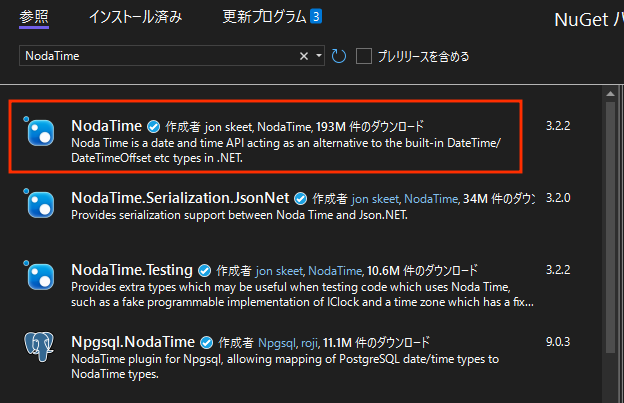
dotnet add package NodaTime以下はNodaTimeの簡単な使用例です。
using System;
using NodaTime;
class Program
{
static void Main()
{
// 現在のUTC時刻をInstantで取得
Instant now = SystemClock.Instance.GetCurrentInstant();
// タイムゾーンを指定してZonedDateTimeを作成
DateTimeZone tokyoZone = DateTimeZoneProviders.Tzdb["Asia/Tokyo"];
ZonedDateTime tokyoTime = now.InZone(tokyoZone);
Console.WriteLine($"現在のUTC時刻: {now}");
Console.WriteLine($"東京の現在時刻: {tokyoTime}");
}
}現在のUTC時刻: 2025-05-07T03:00:00Z
東京の現在時刻: 2025-05-07T12:00:00 Asia/Tokyo (+09)NodaTimeを使うことで、タイムゾーンの違いや夏時間の切り替えを正確に扱い、日時の比較や変換を安全に行えます。
標準のDateTimeでは難しい複雑な日時処理が必要な場合に特におすすめです。
Chronos・Humanizerでの比較
.NETの日時操作を補助するサードパーティライブラリとして、ChronosやHumanizerもよく使われます。
これらはNodaTimeほど包括的ではありませんが、特定の用途で便利な機能を提供します。
Chronos
Chronosは、日時の拡張機能やタイムゾーン管理を簡単にするライブラリです。
NodaTimeほど重厚ではなく、軽量で使いやすいのが特徴です。
DateTimeやDateTimeOffsetの拡張メソッドを提供- タイムゾーン変換や日時の丸め、範囲チェックなどが簡単に行える
- 既存の
DateTime型を拡張する形で使えるため、学習コストが低い
using System;
using Chronos;
class Program
{
static void Main()
{
DateTime utcNow = DateTime.UtcNow;
DateTime tokyoTime = utcNow.ToTimeZone("Asia/Tokyo");
Console.WriteLine($"UTC時刻: {utcNow}");
Console.WriteLine($"東京時刻: {tokyoTime}");
}
}Chronosは標準の日時型を拡張しつつ、タイムゾーンの扱いを簡単にするため、軽量な日時操作が必要なプロジェクトに向いています。
Humanizer
Humanizerは、日時の「人間に優しい」表現を生成するライブラリです。
日時の比較や変換機能は限定的ですが、時間差を「3時間前」や「2日前」のように自然言語で表現するのに便利です。
using System;
using Humanizer;
class Program
{
static void Main()
{
DateTime past = DateTime.Now.AddHours(-3);
string humanized = past.Humanize();
Console.WriteLine(humanized); // 例: "3 hours ago"
}
}Humanizerは日時の比較そのものよりも、ユーザー向けの表示やログメッセージの生成に役立ちます。
これらのサードパーティライブラリは、用途に応じて使い分けると効果的です。
複雑なタイムゾーン管理や日時演算が必要ならNodaTime、軽量な拡張や簡単なタイムゾーン変換ならChronos、ユーザー向けの自然言語表現にはHumanizerを活用すると良いでしょう。
実装例のパターン集
イベント期間の重複チェック
複数のイベントが重複していないかを判定することは、スケジューラーやカレンダーアプリでよくある要件です。
ここでは、DateTimeを使ったシンプルな期間重複チェックの例を示します。
using System;
class Program
{
// イベントの期間を表すクラス
class Event
{
public DateTime Start { get; set; }
public DateTime End { get; set; }
public Event(DateTime start, DateTime end)
{
if (end < start)
throw new ArgumentException("終了日時は開始日時より後でなければなりません。");
Start = start;
End = end;
}
}
// 2つのイベントが重複しているか判定するメソッド
static bool IsOverlapping(Event e1, Event e2)
{
// e1の開始がe2の終了より前かつe1の終了がe2の開始より後なら重複
return e1.Start < e2.End && e1.End > e2.Start;
}
static void Main()
{
Event event1 = new Event(
new DateTime(2025, 5, 7, 10, 0, 0),
new DateTime(2025, 5, 7, 12, 0, 0));
Event event2 = new Event(
new DateTime(2025, 5, 7, 11, 0, 0),
new DateTime(2025, 5, 7, 13, 0, 0));
Event event3 = new Event(
new DateTime(2025, 5, 7, 12, 0, 0),
new DateTime(2025, 5, 7, 14, 0, 0));
Console.WriteLine($"event1 と event2 は重複? {IsOverlapping(event1, event2)}"); // True
Console.WriteLine($"event1 と event3 は重複? {IsOverlapping(event1, event3)}"); // False
}
}event1 と event2 は重複? True
event1 と event3 は重複? Falseこの例では、IsOverlappingメソッドが2つのイベント期間の重複を判定しています。
開始日時と終了日時の大小関係を比較することで、重複の有無を簡潔に判定可能です。
締切リマインダーの計算
締切日時に対してリマインダーを設定する場合、締切の何日前や何時間前に通知するかを計算する必要があります。
DateTimeとTimeSpanを使ったリマインダー日時の計算例を示します。
using System;
class Program
{
static DateTime CalculateReminder(DateTime deadline, TimeSpan reminderOffset)
{
DateTime reminderTime = deadline - reminderOffset;
if (reminderTime < DateTime.Now)
{
// リマインダー時間が過去の場合は即時通知にするなどの対応
return DateTime.Now;
}
return reminderTime;
}
static void Main()
{
DateTime deadline = new DateTime(2025, 5, 10, 17, 0, 0);
TimeSpan reminderBefore = TimeSpan.FromDays(2); // 2日前にリマインド
DateTime reminder = CalculateReminder(deadline, reminderBefore);
Console.WriteLine($"締切日時: {deadline}");
Console.WriteLine($"リマインダー日時: {reminder}");
}
}締切日時: 2025/05/10 17:00:00
リマインダー日時: 2025/05/08 17:00:00この例では、締切日時から指定した期間(ここでは2日)を引いてリマインダー日時を計算しています。
リマインダー日時が過去になってしまう場合は、現在時刻に調整するなどの処理も加えています。
スケジュール生成での境界判定
スケジュールを生成する際、特定の時間帯の境界を正しく判定することが重要です。
例えば、営業時間内のスロットを生成する場合、開始時刻や終了時刻が境界に含まれるかどうかを明確にする必要があります。
以下は、営業時間内の30分刻みスロットを生成し、境界判定を行う例です。
using System;
using System.Collections.Generic;
class Program
{
static List<(DateTime Start, DateTime End)> GenerateTimeSlots(DateTime day, TimeSpan businessStart, TimeSpan businessEnd, TimeSpan slotDuration)
{
var slots = new List<(DateTime, DateTime)>();
DateTime current = day.Date + businessStart;
DateTime endTime = day.Date + businessEnd;
while (current + slotDuration <= endTime)
{
slots.Add((current, current + slotDuration));
current += slotDuration;
}
return slots;
}
static void Main()
{
DateTime targetDay = new DateTime(2025, 5, 7);
TimeSpan businessStart = new TimeSpan(9, 0, 0); // 9:00
TimeSpan businessEnd = new TimeSpan(17, 0, 0); // 17:00
TimeSpan slotDuration = TimeSpan.FromMinutes(30);
var slots = GenerateTimeSlots(targetDay, businessStart, businessEnd, slotDuration);
Console.WriteLine("営業時間内の30分スロット:");
foreach (var slot in slots)
{
Console.WriteLine($"{slot.Start:HH:mm} - {slot.End:HH:mm}");
}
}
}営業時間内の30分スロット:
09:00 - 09:30
09:30 - 10:00
10:00 - 10:30
10:30 - 11:00
11:00 - 11:30
11:30 - 12:00
12:00 - 12:30
12:30 - 13:00
13:00 - 13:30
13:30 - 14:00
14:00 - 14:30
14:30 - 15:00
15:00 - 15:30
15:30 - 16:00
16:00 - 16:30
16:30 - 17:00この例では、GenerateTimeSlotsメソッドが指定した日付の営業時間内に収まる30分間隔のスロットを生成しています。
境界条件として、終了時刻が営業時間の終了時刻を超えないようにwhileループの条件を設定しています。
境界判定を正確に行うことで、スケジュールの重複や時間外の予約を防止できます。
これらのパターンは、日時比較や計算の基本的な応用例として役立ちます。
実際のシステム開発では、これらのロジックをベースに要件に応じた拡張や調整を行うことが多いです。
バージョン別の挙動変化
.NET Frameworkと.NET Coreの差異
DateTimeやDateTimeOffsetの挙動には、.NET Frameworkと.NET Coreでいくつかの違いがあります。
特にタイムゾーンの扱いやシリアライズの挙動に差異が見られ、移行やクロスプラットフォーム開発時に注意が必要です。
タイムゾーン情報の取得と管理
- .NET Framework
WindowsのタイムゾーンAPIに強く依存しており、タイムゾーン情報はWindowsのシステム設定に基づきます。
タイムゾーンの名前やDST(夏時間)ルールはWindows固有のものです。
- .NET Core
クロスプラットフォーム対応のため、LinuxやmacOSではIANAタイムゾーンデータベースを利用します。
Windowsでは引き続きWindowsタイムゾーンを使いますが、Linux/macOS環境ではタイムゾーンの名前や挙動が異なる場合があります。
このため、同じコードでも異なるOS上でタイムゾーンの変換結果が異なることがあります。
特に夏時間の開始・終了時刻の扱いに差異が出ることがあるため、クロスプラットフォーム対応時は注意が必要です。
シリアライズとKindの扱い
.NET FrameworkのJson.NET(Newtonsoft.Json)と.NET CoreのSystem.Text.Jsonでは、DateTimeのシリアライズ挙動に違いがあります。
- Newtonsoft.Json (.NET Framework)
デフォルトでDateTimeをISO 8601形式でシリアライズし、Kind情報をある程度保持します。
ただし、Unspecifiedの場合はローカルタイムとして扱われることが多いです。
- System.Text.Json (.NET Core)
デフォルトではDateTimeをISO 8601形式でシリアライズしますが、Kindの扱いがやや異なり、UnspecifiedはUTCとして扱われる場合があります。
これにより、デシリアライズ時に時刻がずれることがあるため、カスタムコンバーターの利用が推奨されます。
- .NET FrameworkはWindows環境に最適化されているため、Windows固有のタイムゾーン挙動に依存します
- .NET Coreはクロスプラットフォーム対応のため、OSごとにタイムゾーンの扱いが異なる可能性があります
- シリアライズ時の
DateTimeのKind扱いに差異があり、移行時は注意が必要でしょう
.NET 8での改善点
.NET 8では、日時関連のAPIやタイムゾーン管理にいくつかの改善が加えられ、より使いやすく信頼性の高い日時処理が可能になっています。
タイムゾーンデータの更新と拡充
.NET 8では、IANAタイムゾーンデータベースの最新バージョンが組み込まれ、夏時間ルールの変更や新しいタイムゾーンの追加に対応しています。
これにより、クロスプラットフォーム環境でのタイムゾーン変換の精度が向上しました。
DateOnly・TimeOnlyの機能強化
.NET 6で導入されたDateOnlyとTimeOnlyに対して、.NET 8では以下のような機能強化が行われています。
- 文字列変換の柔軟性向上(カスタムフォーマット対応の拡充)
- 既存の
DateTimeやTimeSpanとの相互変換の利便性向上 - シリアライズ対応の改善(
System.Text.Jsonでのサポート強化)
これにより、日付・時刻の分離管理がより簡単かつ安全に行えます。
パフォーマンスの最適化
日時関連のAPIの内部処理が最適化され、特に大量の日時比較や変換処理でパフォーマンスが向上しています。
これにより、高負荷な日時処理を伴うアプリケーションの応答性が改善されます。
新しいAPIの追加
.NET 8では、日時の操作や比較をより直感的に行うための新しいメソッドや拡張メソッドが追加されています。
例えば、DateTimeやDateTimeOffsetの範囲チェックや丸め処理を簡単に行えるAPIが提供され、コードの可読性と保守性が向上しています。
.NETのバージョンによる日時処理の挙動差異を理解し、特にクロスプラットフォーム開発や最新機能の活用を検討する際は、これらのポイントを押さえておくことが重要です。
最新の.NET 8では、より正確で効率的な日時管理が可能になっているため、積極的に活用すると良いでしょう。
セキュリティとローカライズ観点
タイムゾーン偽装への対策
Webアプリケーションや分散システムにおいて、ユーザーのタイムゾーン情報をクライアントから受け取るケースがあります。
しかし、このタイムゾーン情報は簡単に偽装可能であり、悪意のあるユーザーによって不正な時刻操作や権限回避に利用されるリスクがあります。
例えば、ログイン制限やアクセス制御をタイムゾーンに基づいて行っている場合、偽装されたタイムゾーンにより本来アクセスできない時間帯にアクセスされる恐れがあります。
対策例
- サーバー側での時刻管理を徹底する
クライアントから送信された日時やタイムゾーン情報は参考値として扱い、サーバー側では必ずUTC基準の時刻で処理を行うことが重要です。
これにより、タイムゾーン偽装による影響を最小限に抑えられます。
- 信頼できるタイムゾーン情報の取得
ユーザーのタイムゾーンを判定する場合、IPアドレスからのジオロケーションやユーザーの登録情報など、信頼性の高い情報源を利用することが望ましいです。
JavaScriptのIntl.DateTimeFormat().resolvedOptions().timeZoneなどのクライアント情報は偽装されやすいため、単独での信頼は避けましょう。
- 入力検証と異常検知
受け取ったタイムゾーンや日時が想定外の値でないか検証し、不正な値があればログに記録して監視する仕組みを導入します。
- 多要素認証や追加認証の併用
時刻に基づく制限が重要な場合は、タイムゾーン偽装だけで突破できないように多要素認証を組み合わせることも有効です。
// サーバー側でUTC基準で処理する例
DateTime clientLocalTime = GetClientTime(); // クライアントからの入力(偽装可能)
DateTime utcNow = DateTime.UtcNow;
// 処理は必ずUTCで行う
if (utcNow < SomeUtcDeadline)
{
// 処理を許可
}
else
{
// 処理を拒否
}このように、サーバー側でのUTC基準の時刻管理を徹底し、クライアントのタイムゾーン情報は補助的に扱うことがセキュリティ上の基本です。
ユーザー設定ロケールとの整合性
日時の表示や入力において、ユーザーのロケール(言語・地域設定)に合わせたフォーマットやタイムゾーンの適用はユーザー体験を向上させます。
しかし、ロケールとタイムゾーンは別の概念であり、混同すると誤った日時表示や操作ミスを招くことがあります。
ロケールとタイムゾーンの違い
- ロケール
日付や時刻の表示形式(例:年月日の順序、曜日の表記、24時間制か12時間制か)や言語、通貨などの地域的な設定を指します。
例:ja-JP(日本語-日本)、en-US(英語-アメリカ)
- タイムゾーン
地理的な時間帯の差(UTCからのオフセット)を示し、実際の時刻のずれを管理します。
例:Asia/Tokyo(UTC+9)、America/New_York(UTC-5/UTC-4)
整合性を保つポイント
- 日時の内部管理はUTCで統一
システム内部では日時をUTCで管理し、表示時にユーザーのタイムゾーンに変換します。
これにより、ロケールが異なっても時刻の一貫性が保てます。
- 表示フォーマットはロケールに依存
日付や時刻の文字列化はユーザーのロケールに合わせて行います。
例えば、DateTime.ToString("D", cultureInfo)のように、CultureInfoを指定してフォーマットを制御します。
- ユーザーのタイムゾーン設定を明示的に管理
ユーザーが自分のタイムゾーンを設定できるUIを用意し、システムでその情報を保持します。
ブラウザの自動検出だけに頼らず、ユーザーが修正可能にすることで誤認識を防ぎます。
- 入力日時の解釈に注意
ユーザーが入力した日時がどのタイムゾーンのものかを明確にし、サーバー側で正しくUTCに変換する必要があります。
曖昧な日時は誤解を生みやすいです。
using System;
using System.Globalization;
class Program
{
static void Main()
{
DateTime utcNow = DateTime.UtcNow;
// ユーザーのロケールとタイムゾーン(例)
CultureInfo userCulture = new CultureInfo("ja-JP");
TimeZoneInfo userTimeZone = TimeZoneInfo.FindSystemTimeZoneById("Asia/Tokyo");
// UTC日時をユーザーのタイムゾーンに変換
DateTime userLocalTime = TimeZoneInfo.ConvertTimeFromUtc(utcNow, userTimeZone);
// ロケールに合わせて表示
string formatted = userLocalTime.ToString("F", userCulture);
Console.WriteLine($"ユーザー向け日時表示: {formatted}");
}
}この例では、UTCの現在時刻をユーザーのタイムゾーン(東京)に変換し、日本語ロケールでフォーマットしています。
これにより、ユーザーにとって自然な日時表示が可能です。
ロケールとタイムゾーンを正しく区別し、ユーザー設定を尊重しつつシステム内部はUTCで統一する設計が、日時のセキュリティとユーザー体験の両立に不可欠です。
同一タイムゾーンでも異なる時刻扱いになる理由
同じタイムゾーンに属しているはずなのに、DateTimeやDateTimeOffsetで異なる時刻として扱われるケースはよくあります。
これは主に以下の理由によります。
DateTimeKindの違い
DateTimeにはKindプロパティがあり、Local、Utc、Unspecifiedの3種類があります。
同じ日時でもKindが異なると、比較や変換時に異なる結果になることがあります。
例えば、Localの日時とUtcの日時は同じ瞬間を表していても、直接比較すると異なると判定されることがあります。
比較前にToUniversalTime()やToLocalTime()で統一する必要があります。
夏時間(DST)の影響
同じタイムゾーンでも夏時間の適用期間中と非適用期間中でUTCオフセットが変わるため、同じ「ローカル時刻」でも異なるUTC時刻として扱われます。
例えば、米国東部時間(EST/EDT)では夏時間開始前はUTC-5、夏時間中はUTC-4となるため、同じ「午前9時」でもUTC時刻が異なります。
オフセットの違い(DateTimeOffsetの場合)
DateTimeOffsetは日時とオフセットをセットで保持します。
たとえ同じタイムゾーンであっても、オフセットが異なると異なる時刻として扱われます。
オフセットが異なる場合はUTCに変換して比較するのが正しい方法です。
Unspecifiedの曖昧さ
DateTimeKind.Unspecifiedはタイムゾーン情報がないため、どのタイムゾーンの日時か不明確です。
これが原因で、同じ日時でも異なる時刻として扱われることがあります。
DateTimeOffsetとDateTimeの選択基準
DateTimeOffsetとDateTimeはどちらも日時を扱う構造体ですが、用途や扱い方に違いがあります。
選択基準は以下の通りです。
タイムゾーン情報の必要性
DateTimeOffset
UTCからのオフセットを明示的に保持するため、タイムゾーンを考慮した日時管理が必要な場合に適しています。
異なるタイムゾーン間の日時比較や変換が正確に行えます。
DateTime
タイムゾーン情報はKindで管理しますが、オフセットは保持しません。
単純な日時管理やUTCまたはローカル時刻のどちらか一方で統一できる場合に使いやすいです。
比較や計算の正確性
DateTimeOffsetはオフセットを含むため、異なるタイムゾーンの日時を比較しても正確に大小関係を判定できます。
一方、DateTimeはKindが異なると比較結果が不安定になることがあります。
データベースやAPIとの互換性
多くのデータベースやAPIはDateTimeを標準で扱いますが、タイムゾーン情報を含めたい場合はDateTimeOffsetを使うことが推奨されます。
特にグローバルなシステムではDateTimeOffsetの方が安全です。
パフォーマンスとサイズ
DateTimeOffsetはDateTimeよりサイズが大きく、コピーコストやメモリ使用量がやや増えます。
パフォーマンスが極めて重要な場合はDateTimeを選ぶこともありますが、通常は差異は小さいです。
まとめると、
- タイムゾーンを含めて日時を正確に扱いたい場合は
DateTimeOffsetを選ぶ - 単純にUTCまたはローカル時刻で十分な場合は
DateTimeで問題ない - クロスタイムゾーンの比較や保存が必要なシステムでは
DateTimeOffsetが安全
これらのポイントを踏まえて、用途に応じて適切な型を選択してください。
まとめ
この記事では、C#のDateTimeとDateTimeOffsetを使った日時比較の基本から、タイムゾーンや夏時間の扱い、パフォーマンス最適化、サードパーティライブラリの活用まで幅広く解説しました。
特にKindプロパティの重要性やUTC基準での統一管理、偽装対策など実務で役立つポイントを押さえています。
適切な型選択と日時管理のベストプラクティスを理解し、正確で安全な日時処理を実装するための知識が得られます。

![[C#] 日付(DateTime)の加算減算を行う方法](https://af-e.net/wp-content/uploads/2024/10/thumbnail-50596.png)
![[C#] 日付を様々な形式でフォーマットする方法を解説](https://af-e.net/wp-content/uploads/2024/10/thumbnail-50595.png)
![[C#] 時間をフォーマットして文字列に変換する方法](https://af-e.net/wp-content/uploads/2024/10/thumbnail-50589.png)
![[C#] 2つの日付の大小を比較する方法を解説](https://af-e.net/wp-content/uploads/2024/10/thumbnail-50597.png)
![[C#] 2つの時間の差分を計算する方法を解説](https://af-e.net/wp-content/uploads/2024/10/thumbnail-50592.png)
![[C#] 時間の加算減算を行う方法を解説](https://af-e.net/wp-content/uploads/2024/10/thumbnail-50591.png)
![[C#] 時間をミリ秒に変換、ミリ秒を時分秒に変換する方法](https://af-e.net/wp-content/uploads/2024/10/thumbnail-50590.png)
![[C#] 現在時刻を文字列で取得する](https://af-e.net/wp-content/uploads/2024/10/thumbnail-50588.png)
![[C#] 現在時刻を秒単位の数値で取得する方法](https://af-e.net/wp-content/uploads/2024/10/thumbnail-50587.png)
![[C#] 現在時刻をファイル名に活用する方法](https://af-e.net/wp-content/uploads/2024/09/thumbnail-36224.png)
![[C#] 現在時刻を表示する方法](https://af-e.net/wp-content/uploads/2024/09/thumbnail-36227.png)
![[C#] 現在時刻を取得する方法](https://af-e.net/wp-content/uploads/2024/09/thumbnail-36226.png)